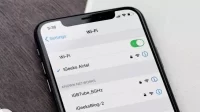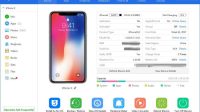PindahLubang.com – Emoji biasanya digunakan untuk mengungkapkan ekspresi hati ketika berinteraksi di media sosial. Jika kamu menggunakan iPhone, alangkah baiknya ketahui cara bikin emoji iPhone untuk memudahkan komunikasi sambil menunjukkan ekspresi dengan mudah.
Emoji sendiri mempunyai berbagai macam karakter berdasarkan suasana hati seseorang yang menggunakannya, baik senang, sedih, lucu sampai marah. Kamu bisa menggunakan emoji ke semua media sosial di mana pemakaiannya bersifat tanpa batas karena kamu boleh memanfaatkannya setiap hari, lho.
Apple memang tidak pernah berhenti meluncurkan terobosan baru agar para penggunanya dapat berinteraksi lebih seru setiap hari. Kini, kalian bisa mencoba cara bikin emoji iPhone bahkan bisa mengubah emoticon tersebut dari perangkat Android ke iOS, lho.
Walaupun terdengar aneh, tapi faktanya memang sebagian besar pengguna iPhone bisa membuat emoji dari Android yang dikirimkan ke gadget mereka dengan mudah. Daripada penasaran, kami akan beritahu panduan lengkapnya melalui artikel ini.
Daftar Isi
Sekilas tentang Animoji dan Memoji
Memoji dibuat sebagai pengembangan dari Emoji, yakni Bitmoji. Kini, kalian bisa membuat berbagai macam karakter emoji dengan beberapa pilihan desain yang dibuat berdasarkan keinginan sendiri, lho.
Contohnya adalah desain wajah, kepala, bibir dan lainnya di mana kamu bisa menggunakan Memoji berupa 3D ke iPhone maupun iPad dengan dukungan Face ID. Sementara itu, Animoji merupakan bagian Memoji dengan karakter mirip seperti Memoji.
Akan tetapi, Animoji berupa 3D Memoji yang digunakan sebagai pengganti ekspresi wajah langsung via teknologi berbasis Face ID.
Penggunaan Animoji biasanya digunakan untuk perangkat iPhone X atau versi lebih baru. Jika kamu ingin menggunakan Memoji maka bisa menggunakan gawai paling tidak iPad OS 13 atau iOS 13. Di samping itu, kalau kamu ingin pakai Memoji Animoji, kamu butuh iPhone atau iPad berteknologi Face ID dan sudah didukung oleh iOS 11.
Cara Mengubah Emoji Android Jadi iPhone dengan FancyKey Keyboard
FancyKey Keyboard merupakan aplikasi tambahan yang tersedia di Google Play Store. Jika kamu ingin mengubah emoji Android menjadi iPhone dengan bantuan aplikasi ini, maka bisa mencoba cara mengubah emoji Android jadi iPhone dengan FancyKey Keyboard sebagai berikut:
- Download aplikasi FancyKey Keyboard melalui Google Play Store terlebih dulu.
- Jalankan dan buka aplikasi tersebut.
- Jika sudah dibuka, akses menu Pengaturan atau Setting dari smartphone kamu.
- Klik System.
- Pilih menu Language & Input.
- Klik Virtual Keyboard.
- Pilih menu Manage Keyboards.
- Kemudian, tunggu beberapa saat sampai muncul daftar pilihan keyboard, tekan FancyKey.
- Klik OK.
- Jika kamu membuka aplikasi chat seperti WhatsApp, biasanya akan muncul simbol keyboard.
- Ubah setelan keyboard dari English (US) menjadi FancyKey.
- Berikutnya, buka aplikasi FancyKey.
- Pilih menu Setting.
- Klik Preferences.
- Pilih menu Display.
- Klik Emoji Styles.
- Pilih emoji Twitter, klik OK.
- Terakhir, emoji sudah dapat digunakan melalui iPhone kamu.
Cara Mengubah Emoji Android Jadi iPhone dengan Kika Keyboard
Kamu bisa mencoba cara mengubah emoji Android menjadi iPhone dengan menggunakan aplikasi Kika Keyboard. Simak panduan lengkapnya di bawah ini:
- Download Kika Keyboard melalui Google Play Store.
- Jalankan dan buka aplikasi tersebut.
- Jika aplikasinya sudah dipasang, buka menu Pengaturan atau Setting dari smartphone kamu.
- Klik Language & Input.
- Pilih menu On-screen Keyboard atau Virtual Keyboard.
- Klik Manage Keyboard.
- Kemudian, aktifkan Kika Keyboard.
- Jika sudah diaktifkan, buka aplikasi dan klik icon emoji.
- Terakhir, emoji Android sudah diubah menjadi emoji iPhone.
Cara Mengubah Emoji Android Jadi iPhone dengan ZFont
ZFont menjadi salah satu aplikasi cukup populer yang bisa digunakan untuk ubah emoji Android menjadi iPhone. Selain itu, aplikasi ini bisa bekerja tanpa root dan prosedurnya dapat diikuti sebagai berikut:
- Download ZFont melalui Google Play Store.
- Jalankan dan buka aplikasinya.
- Jika aplikasi sudah dibuka, klik Allow melalui pop-up izinkan aplikasinya.
- Pilih menu Emoji.
- Klik iOSv44.
- Pilih menu Download.
- Jika proses download berhasil, klik Set.
- Kemudian, atur berdasarkan merk Android yang kamu gunakan.
- Cari versi OS yang sedang dipakai.
- Klik OK pada pemberitahuan pemasangan ZFont Package.
- Jika aplikasinya sudah diizinkan untuk diakses, klik Setting.
- Pilih menu Allow from this source.
- Kalau muncul pemberitahuan install aplikasi iOSvOneFour(ZFont), klik Install.
- Pilih menu Change Font melalui font style.
- Klik iOSvOneFour(ZFont).
- Terakhir, tunggu beberapa saat sampai emoji Android sudah diubah menjadi emoji iPhone.
Cara Mengubah Emoji Android Jadi iPhone dengan Emoji Switcher
Emoji Switcher merupakan aplikasi yang menawarkan kemudahan untuk penggunanya agar dapat mengubah emoji Android ke iPhone dengan cepat dan mudah. Simak langkah-langkahnya di bawah ini:
- Download Emoji Switcher melalui Google Play Store.
- Jalankan dan buka aplikasi Emoji Switcher.
- Pilih menu Drop-Down.
- Cari versi iOS yang sedang digunakan.
- Klik Set untuk mengunduh.
- Kemudian, emoji bakal berubah menjadi setelan yang sudah ditentukan.
- Jika setelannya sudah selesai, klik Reboot.
- Terakhir, restart perangkat dan emoji iPhone bisa langsung digunakan.
Cara Mengubah Emoji Android Jadi iPhone dengan FlipFont 10
Aplikasi FlipFont 10 menjadi rekomendasi untuk kamu yang sedang mencoba mengubah emoji Android menjadi iPhone dengan praktis. Simak langkah-langkahnya berikut ini:
- Download aplikasi Emoji Fonts for FlipFont 10 melalui Google Play Store.
- Jalankan dan buka aplikasinya.
- Pilih menu Pengaturan atau Setting melalui smartphone kamu.
- Klik Display and Gestures.
- Pilih menu Font Style.
- Klik EmojiFont10.
- Terakhir, emoji iOS bisa langsung digunakan melalui perangkat iPhone.
Cara Mengubah Emoji Android Jadi iPhone Tanpa Aplikasi
Kamu sendiri bisa mencoba cara mengubah emoji Android menjadi iPhone tanpa menggunakan aplikasi apapun, lho. Simak langkah-langkahnya di bawah ini:
- Pertama, buka menu Tema melalui HP Android kamu.
- Ketik iOS ke dalam kolom pencarian.
- Jika sudah muncul, cari font yang diinginkan seperti iOS 15.4.
- Kemudian, klik Download melalui nama font tersebut.
- Jika proses download sudah selesai, klik Apply atau Terapkan.
- Terakhir, tunggu beberapa saat sampai emoji iPhone bisa langsung digunakan.
Cara Bikin Emoji iPhone
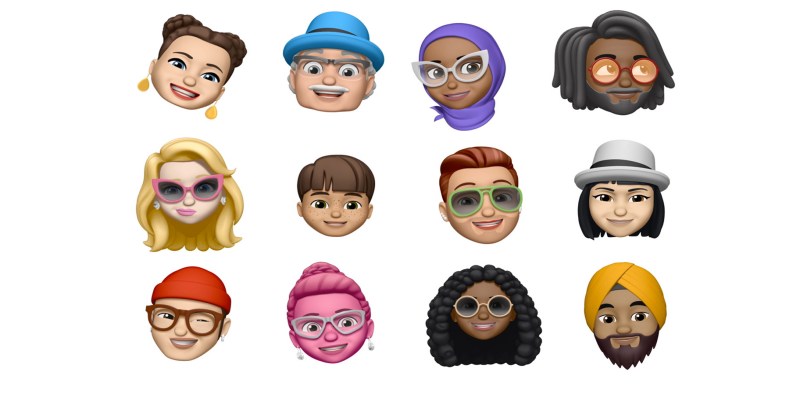
Jika kamu sudah tahu cara mengubah emoji Android ke iOS dengan atau tanpa aplikasi, kamu juga perlu mengetahui cara bikin emoji iPhone tanpa aplikasi atau website apapun yang mudah dan praktis.
Pengguna iPhone sekarang tidak perlu repot untuk menunjukkan ekspresi kalau tidak ada emoji, karena emoticon tersebut bisa dibuat dari HP Sendiri. Kalau iPhone kamu sudah termasuk versi lebih baru, biasanya proses pembuatan emojinya lebih cepat dan mudah dengan dukungan fitur-fitur yang lengkap dan modern.
Cara Bikin Emoji iPhone
- Pertama, buka chat yang sudah tersedia pada iPhone kamu.
- Jika sudah dibuka, klik Memoji pada pesan tersebut.
- Geser ke samping kanan, lalu klik icon +.
- Kemudian, atur fitur tersebut dengan baik dan benar (gaya rambut, mata, alis dan lainnya).
- Jika sudah diatur semua, klik Selesai.
- Terakhir, emoji bisa langsung digunakan melalui perangkat iPhone kamu.
Demikian informasi tentang cara bikin emoji iPhone dan cara mengubah emoticon Android ke iOS yang wajib kamu tahu. Semoga membantu!